火狐浏览器新建账号的方法
时间:2023-06-16 15:35:08作者:极光下载站人气:558
很多小伙伴在使用火狐浏览器的过程中,经常会需要浏览网站进行各种资料或是数据的收集整理,常用的网址也会放入收藏夹中,让自己能够随时开启网站。在使用火狐浏览器时,有的小伙伴想要登录自己的账号,方便将历史记录、收藏夹等各种信息进行同步,这时我们只需要打开火狐图标,然后在页面中点击继续选项,接着就能进入账号创建或登录页面了,在该页面中完成邮箱账号的设置,然后输入密码和验证码,最后点击确认选项即可。有的小伙伴可能不清楚具体的操作方法,接下来小编就来和大家分享一下火狐浏览器新建账号的方法。
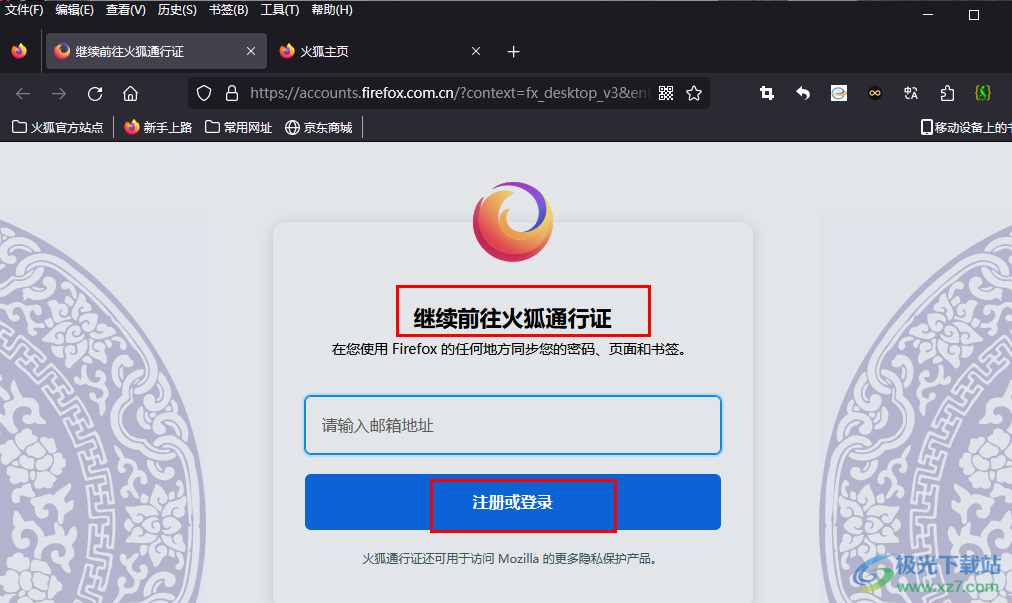
方法步骤
1、第一步,我们先在电脑中点击打开火狐浏览器,然后在浏览器页面的左上角点击打开火狐浏览器的图标
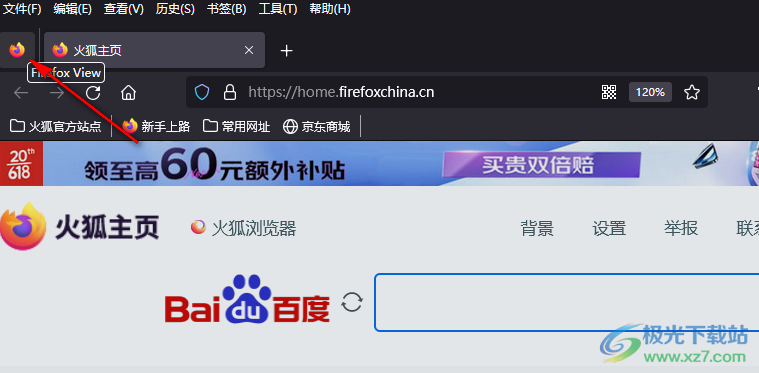
2、第二步,打开火狐图标之后,我们在页面中找到“继续”选项,点击打开该选项
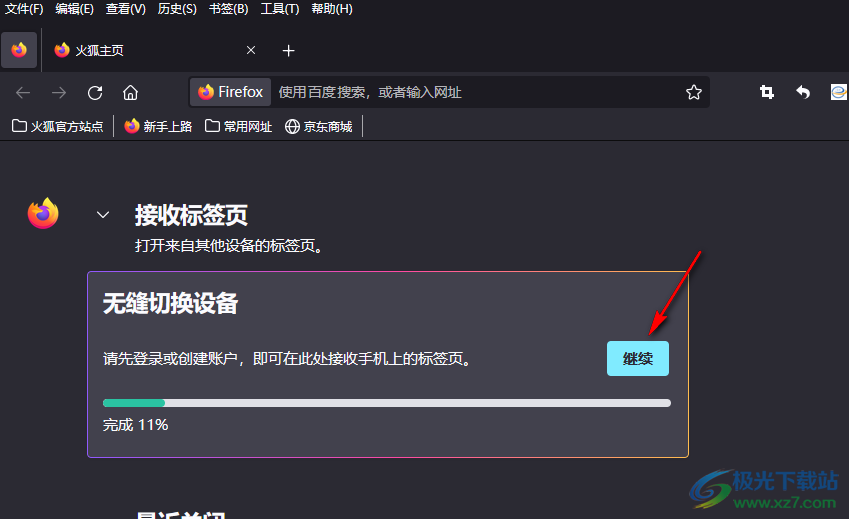
3、第三步,进入火狐浏览器的登录页面之后,我们在该页面中输入邮箱地址,然后点击“注册或登录”选项
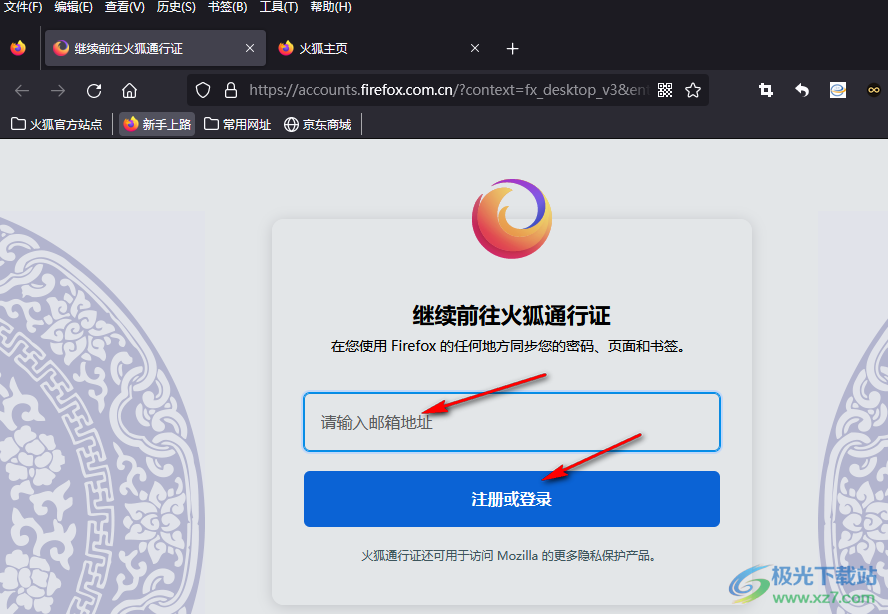
4、第四步,进入创建密码页面之后,我们在该页面中输入密码,然后下页面下方点击勾选要同步的内容,接着勾选服务条款选项再点击“创建账户”选项
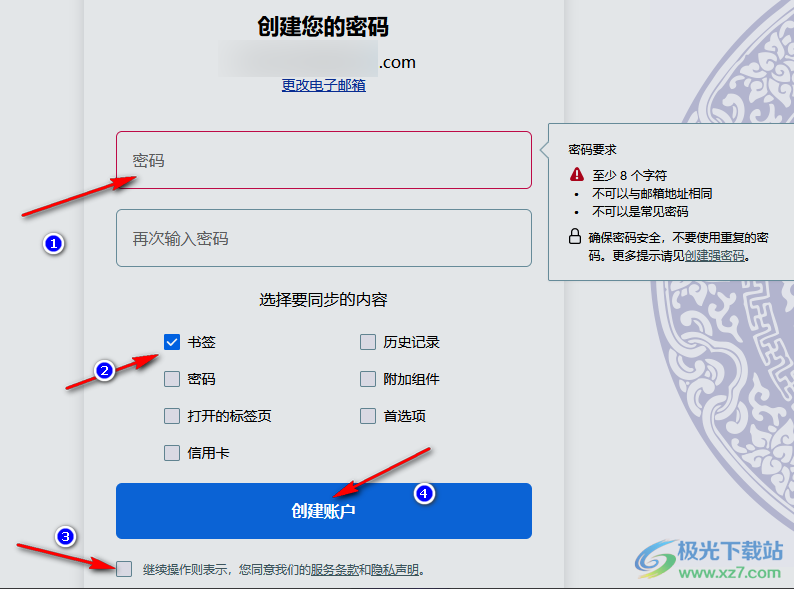
5、第五步,点击创建账户选项之后,我们可以选择将自己的账号密码进行保存,在页面中输入邮箱中收到的验证码,最后点击“确认”选项即可
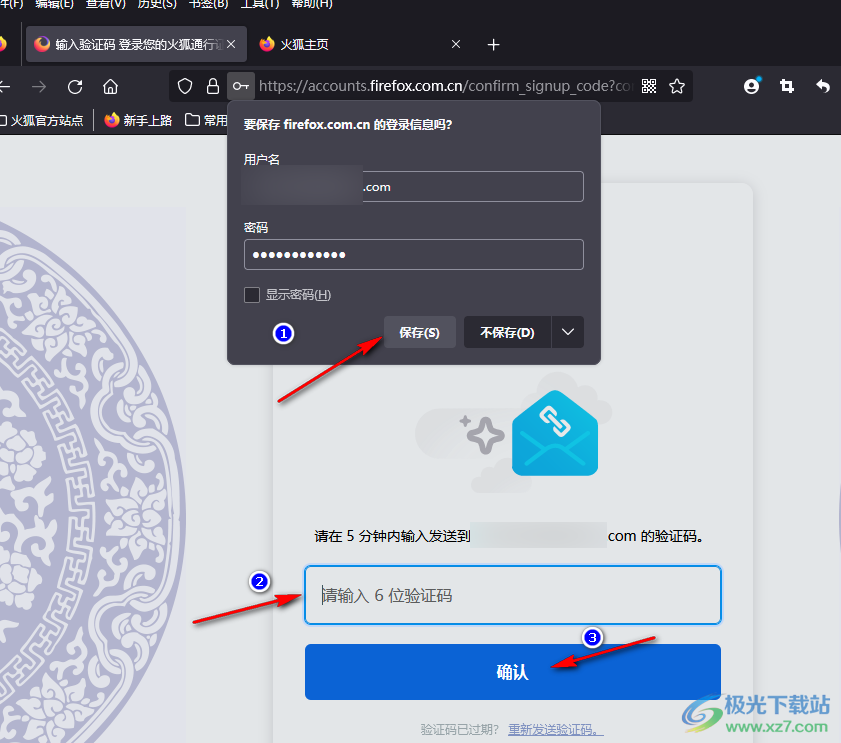
以上就是小编整理总结出的关于火狐浏览器新建账号的方法,我们在火狐浏览器中打开左上角的图标,然后在页面中点击继续选项,接着在创建或登录账号页面中输入邮箱账号,再完成密码设置,最后输入邮箱中收到的验证码并点击确认选项即可,感兴趣的小伙伴快去试试吧。

大小:63.6 MB版本:v131.0.3环境:WinAll, WinXP, Win7, Win10
- 进入下载
相关推荐
相关下载
热门阅览
- 1百度网盘分享密码暴力破解方法,怎么破解百度网盘加密链接
- 2keyshot6破解安装步骤-keyshot6破解安装教程
- 3apktool手机版使用教程-apktool使用方法
- 4mac版steam怎么设置中文 steam mac版设置中文教程
- 5抖音推荐怎么设置页面?抖音推荐界面重新设置教程
- 6电脑怎么开启VT 如何开启VT的详细教程!
- 7掌上英雄联盟怎么注销账号?掌上英雄联盟怎么退出登录
- 8rar文件怎么打开?如何打开rar格式文件
- 9掌上wegame怎么查别人战绩?掌上wegame怎么看别人英雄联盟战绩
- 10qq邮箱格式怎么写?qq邮箱格式是什么样的以及注册英文邮箱的方法
- 11怎么安装会声会影x7?会声会影x7安装教程
- 12Word文档中轻松实现两行对齐?word文档两行文字怎么对齐?
网友评论